Kaip pamatyti vaizdų EXIF duomenis "Windows" ir "macOS"

Jei norite ieškoti daugiau informacijos apie fotografuotą nuotrauką, pvz., Kada tai buvo padaryta ir kokioje kameroje greitas būdas ieškoti EXIF duomenų "Windows" ir "MacOS".
Kas yra EXIF duomenys?
Kai fotografuojate naudodamiesi fotoaparatu, pats vaizdas nėra vienintelis dalykas, kuris įrašytas. Kita informacija, pvz., Data, laikas, fotoaparato modelis ir daugybė kitų fotoaparatų nustatymų, taip pat užfiksuotos ir saugomos vaizdo byloje.
SUSIJĘS: Kas yra EXIF duomenys ir kaip jį pašalinti iš mano nuotraukų ?
Nustatymai, tokie kaip išlaikymas, diafragma, ISO greitis, baltos spalvos balansas, židinio nuotolis, vieta (jei jūsų fotoaparate yra GPS) ir net objektyvo tipas (jei naudojate DSLR) visi įrašomi ir saugomi, kai Fotografuojama, bet jie laikomi paslėpti, nebent jūs tiksliai norite jį pažvelgti.
Nors galite įdiegti specialias trečiųjų šalių programas norint peržiūrėti EXIF duomenis, "Windows" ir "macOS" gali suteikti jums pagrindinę apžvalgą ir pateikti reikiamą informacija, kurios ieškote. Štai kaip tai padaryti.
Kaip peržiūrėti EXIF duomenis Windows sistemoje
EXIF duomenų peržiūra sistemoje Windows yra lengva. Tiesiog paspauskite dešinįjį pelės mygtuką ant atitinkamos nuotraukos ir pasirinkite "Ypatybės".
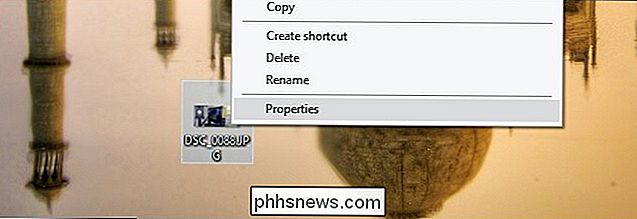
Spustelėkite skirtuką "Detalės" ir slinkite žemyn - pamatysite visų rūšių informaciją apie naudojamą fotoaparatą ir fotoaparato nustatymus. .
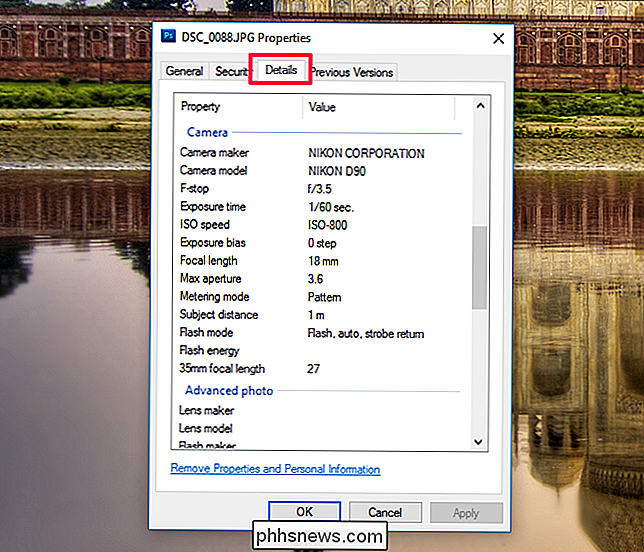
Kaip peržiūrėti EXIF duomenis naudojant peržiūrą macOS
"macOS", atidarius nuotrauką peržiūros metu.
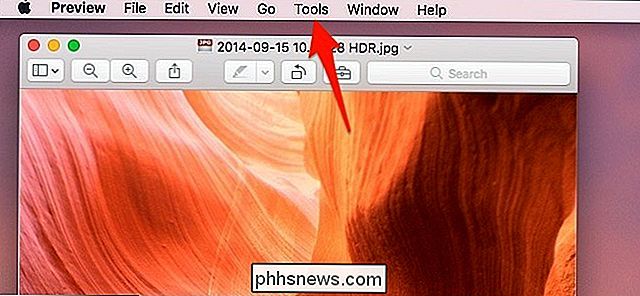
Iš ten pasirinkite "Rodyti inspektorių".

Paspauskite "Exif" skirtuką, jei jis dar nėra pažymėtas.
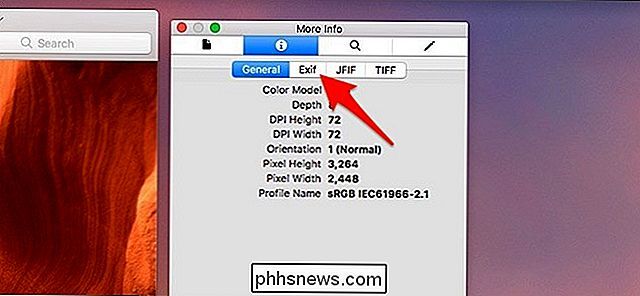
Tada pamatysite daugybę išplėstinės informacijos apie nuotrauką, įskaitant įvairius naudojamus fotoaparato nustatymus. Tai netgi pasakys, ar blykstė buvo naudojama, ar ne. Jei nuotrauka bus nufotografuota "smartpone", pamatysite daugybę informacijos (arba pamatysite bendrąją informaciją), bet daug pamatysite DSLR ir kitų fotoaparatų. Jūs netgi galite pamatyti fotoaparato korpuso serijos numerį.
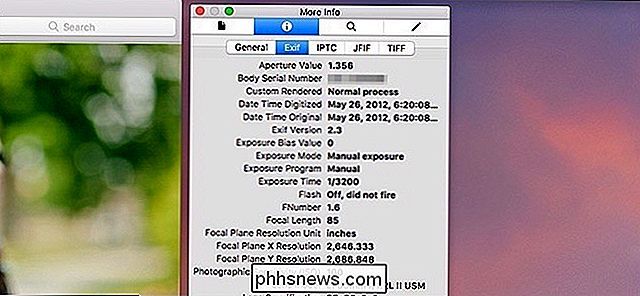
EXIF duomenų šalinimas iš nuotraukų
EXIF duomenų pridėti prie nuotraukų tikrai nėra blogas dalykas, tačiau yra tam tikrų atvejų, kai to gali nepageidautumėte. Pavyzdžiui, galbūt jūs dalinatės nuotraukomis su kitais žmonėmis ir nenorite, kad jie tiksliai žinotų, kur buvo nufotografuota nuotrauka ir kada.
Pažiūrėkite į EXIF duomenų šalinimo vadovą, kuris apima ir "Windows", ir "macOS". Tai galite padaryti "native" sistemoje "Windows", o "macOS" gali pašalinti GPS informaciją. Jei norite visiškai ištrinti "EXIF" duomenis iš "macOS", jums reikės trečiosios šalies programos "ImageOptim".
Jei planuojate įkelti savo nuotraukas į internetą ir vis tiek dalintis jais internetu, prieglobos paslauga, pvz., "Imgur", kuri automatiškai išvalys EXIF duomenis iš jūsų nuotraukų, kai juos įkelsite. Kitos svetainės, tokios kaip "Flickr", išsaugos EXIF duomenis. Visada yra gera idėja patikrinti, ar jūsų servisas išvalo EXIF duomenis prieš įkeliant, arba pats nuspausti, kad būtumėte saugioje pusėje.

Kaip nustatyti savo "Facebook" paskyrą, kad ištrintumėte arba prisimenate jus po savo mirties
Daugelis klausimų kyla, kai vienas apmąsto savo paskutines dienas. Kur mes eisime? Ar tikrai yra po gyvenimo? Kas bus su mano "Facebook" paskyra? Gerai, kad pirmasis greičiausiai yra mažas prioritetų sąraše, bet tai ką nors galvoti. Tai nėra malonus dalykas spręsti, bet tai būtina. Kai mirsi, jūsų internetinis paveldas gyvena.

Kaip padaryti "Cortana" numatytąjį padėjėją "Android"
"Android" telefonuose ir planšetiniuose kompiuteriuose paleidus "Google" padėjėją, kai ilgai paspausite mygtuką "Pagrindinis". Tačiau galite tai padaryti sparčiuoju klavišu "Cortana", jei norite "Microsoft" padėjėjo vietoje. Ši parinktis yra šiek tiek paslėpta "Android 6.0" ar naujesnėse versijose. Tai neveikia, kaip normalus pasirinkimas numatytoms programoms, bet jis pasiekiamas "Android" nustatymuose.



